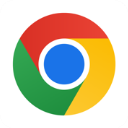目前市面上的浏览器有很多,像360浏览器、火狐浏览器、搜狗浏览器等大家应该都比较耳熟,而今天小编给大家推荐的这款谷歌浏览器ipad版官方正版则是本人最喜欢的一款浏览器,该浏览器具有界面简介,浏览方便等优点,非常适合平板电脑使用。
Chrome浏览器ipad版是由谷歌公司专门为平板电脑开发的网络浏览器,相较其它浏览器它具有浏览速度快,节省数据流量等特点,并且支持多标签浏览,可以同时在同个网页间进行快速切换,十分方便,喜欢的小伙伴可以下载。

谷歌浏览器ipad版官方正版特色
1、使用 Google 进行搜索 - Chrome 浏览器内置了 Google 功能。您可在 Google 中快速搜索并获得答案。
2、快速浏览 - 您既可从即搜即得的个性化搜索结果中进行选择,也可快速浏览曾访问过的网站。
3、从主屏幕上搜索 - 借助新的小组件从 iOS 主屏幕访问 Chrome。
4、同步 Chrome 数据 - 当您登录 Chrome 之后,系统将自动同步您的书签、已存密码和设置,以便您在手机、平板电脑或笔记本电脑上访问自己的所有信息。
5、存储密码和付款方式 - Chrome 可保存您的密码和付款信息,并在您需要时自动将其填充到表单中。
6、语音搜索 - 借助 Google 语音搜索功能,无需手动输入文字就可以获得答案。
功能介绍
1、轻松管理标签页 - 在同一个视图中查看您的所有标签页,并轻松地将它们分组。
2、为您推荐的文章 - Chrome 会向您显示我们认为您可能会喜欢的文章、博客和内容。您使用 Chrome 的频率越高,所推荐的内容就越合乎您的需求。这意味着,契合您需求的内容始终就在您的手边,不需您费心查找。
3、谷歌翻译 - Chrome 内置了谷歌翻译,您只需点击一下即可翻译整个网站。
4、无痕模式 - 您可使用无痕模式进行浏览,在这种模式下系统不会保存您的历史记录。
5、保存所需网站 - 利用 Chrome 中的书签保存页面以供日后阅读。
软件亮点
1、搜索快速
搜索和导航操作可直接通过同一个框快速执行。在键入内容的同时显示搜索结果, 供您自由选择。
2、简洁直观的体验
可打开任意数量的标签页并能在标签页之间快速切换。在 iPhone 和 iPod touch 上,您可以像摊开一副纸牌一样浏览多个标签页。
而在 iPad 上,您可以通过并排分页 滑动来切换标签页。
3、登录
登录 Chrome 浏览器即可将您在计算机中打开的标签页、书签、密码和多功能框数 据同步到您的 iPhone、iPod touch 或 iPad 上。随时随地享受无缝体验。
只需点击一下,即可将您在计算机中通过 Chrome 浏览器访问的网页发送到您的 iPhone、iPod touch 或 iPad 上;这样,即使处于离线状态,您也能随时随地访问它们。
4、隐私设置
在隐身模式下打开标签页可进行浏览而不保存浏览记录。
更新日志
v118.0.5993.58版本
感谢您选择 Chrome!此版本有以下新变化:
• 现在,如果您在桌面设备上开启了“增强型安全浏览”功能,便可在手机上使用该功能。
•“最常访问的网站”小组件已更新。适用于 iOS 14 及更高版本。
• 现在,您可在“新标签页”页面上的“已关注”标签页中关注自己感兴趣的内容并获取最新动态。
• 固定您喜爱的标签页,以便轻松访问。前往打开的标签页,点按并按住某个标签页,然后选择“固定标签页”。
• 提升了稳定性和性能。
v116.0.5845.103版本
• 现在,您可以在 Google 密码管理工具中保存密码时加上备注,以帮助您记住帐号相关信息或帐号登录详细信息。您的备注可以在所有同步的设备上使用。
• 您现在可以使用“在网页中查找”,以在 PDF 文档和图片中搜索文字。
• 登录帐号后,不必开启同步功能,就可以使用已保存的密码,并将新密码保存在 Google 帐号中。• 与好友分享 Chrome 应用。依次点按 Chrome 菜单 >“共享 Chrome”。
• 提升了稳定性和性能。
v113.0.5672.69版本
感谢您选择 Chrome!此版本有以下新变化:
• 随时手动翻译文字。选择您要翻译的文字,然后依次点按 Chrome 菜单 >“翻译”。
• 提升了稳定性和性能
v111.0.5563.101版本
• 现在,Chrome 支持在网站上使用语音识别功能。
• 您可以设置 Chrome,让其询问您是否要在无痕模式下打开链接。具体方法是:依次前往 Chrome 的“设置”部分 >“隐私与安全”>“请求以无痕模式打开来自其他应用的链接”。
• 现在,您可从“新标签页”页面中开启同步功能,以获取与您的兴趣最相符的“探索”类内容。
• 长按某个地址可查看此位置的相关信息、查询路线或复制此地址。
• 提升了稳定性和性能。
v110.0.5481.83版本
现在,您可以在 iOS 设备上使用 Chrome 操作。只需在地址栏中输入任务内容,例如“设置我的默认浏览器”或“清除我的历史记录”,便能快捷地完成相应操作。
长按某张图片,然后点按“使用 Google 搜索图片”,即可搜索与该图片有关的信息。
现在,您可以在 Chrome 中启用全面默认的 HTTPS 体验。只需依次点按“设置”>“隐私”>“一律使用安全连接”即可。
系统会根据您的使用频率,调整您的书签、历史记录、密码和其他设置在菜单顶部的显示排序。
您可通过点按网页中的日期创建日历活动。
现在,Chrome 可以更准确地检测网页的原始语言。
现在,如果您的密码已泄露,您会在登录或退出帐号时收到相关通知。
提升了稳定性和性能。
v87.0.4280.77版本
1、现在,您可在 iPad 上同时打开多个 Chrome 窗口。点按并按住相应链接,然后选择“在新窗口中打开”。
2、“设置”中添加了一项名为“安全检查”的新功能。借助该功能,您既可检查自己使用的 Chrome 是否是最新版本以及您是否已启用安全浏览,也可检查您是否有任何已泄露的密码以及(若有)如何进行修正。
3、现在,“自动填充”功能的安全性比以前更高了。若要让系统自动填充您的密码,请使用 Face ID、Touch ID 或您的密码重新登录。
v86.0.4240.93版本
4、您现在可将 Chrome 设为默认浏览器。
5、您可检查已保存的密码是否遭遇了数据泄露,并了解如何修正已泄露的密码(若有)。具体方法是:依次转到 Chrome 设置 > 密码 > 检查密码
6、现在,当您点按并按住“书签”、“历史记录”、“最近打开的标签页”和“稍后阅读”时,系统会提供更多的分享选项、打开选项和其他选项供您使用。
7、您会在“新标签页”页面上看到经过改进的个性化报道。
8、如果您开启了“改善搜索和浏览体验”,Chrome 会实时地与 Google 确认当前网站是否属于已知的网上诱骗网站,主动为用户提供一些额外保护。